MindManager 15中文版是美国Mindjet公司研发出来的最新版的思维导图软件,不仅在实用性上下足功夫,在美化导图方面也更近一步。在MindManager 15中文版思维导图中更改线条颜色可以起到美化导图的作用,本教程将详解MindManager 15中文版思维导图软件中如何更改线条颜色。
线条颜色按钮设置在设计选项卡中。
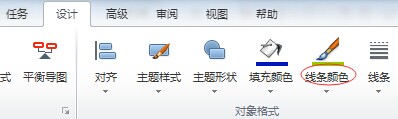
MindManager 15中文版思维导图软件中更改线条颜色的步骤:
步骤一 打开MindManager 15中文版思维导图软件。
步骤二 文件选项卡中点击新建,新建一幅导图。
步骤三 点击设计选项卡中线条颜色下面的倒置三角,用户可以根据自己的喜好选择色彩,点击即可。
步骤四 如果以上颜色不能满足用户的需求,可点击更多颜色选项。
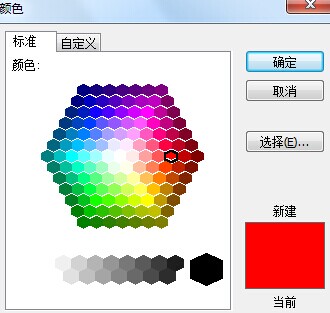
步骤五 还可以点击以上对话框中的自定义。
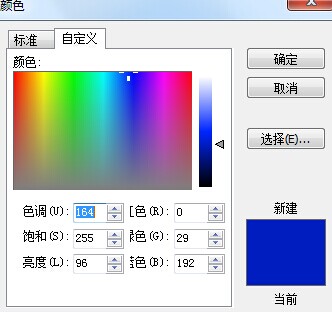
通过以上步骤和方法,就可以完成给主题框填充颜色的操作。
-
mindmanager11mac版 137.11 MB
下载
| Mindjet MindManager思维导图软件教程 | |||
| MindManager历史版本大全 | MindManager基础教程大全 | ||
| MindManager 2019基础教程大全 | MindManager 2018基础教程大全 | ||
| MindManager2016基础教程大全 | MindManager 15基础教程大全 | ||
| Mindjet Maps for Android教程大全 | |||
手游风云榜
更多 资讯阅读
更多 -

- 使用Blender生成城市模型
- 教程 2024-12-05
-

- 全球气象数据ERA5的下载方法
- 教程 2024-12-05
-

- Xpath解析及其语法
- 教程 2024-12-04
-

- 机器学习:神经网络构建(下)
- 教程 2024-12-04
-

- 华为Mate品牌盛典:HarmonyOS NEXT加持下游戏性能得到充分释放
- 教程 2024-12-03
-

- 实现对象集合与DataTable的相互转换
- 教程 2024-12-02
-

- 硬盘的基本知识与选购指南
- 教程 2024-12-01
-

- 如何在中国移动改变低价套餐
- 教程 2024-11-30
-

- 鸿蒙NEXT元服务:论如何免费快速上架作品
- 教程 2024-11-29
-

- 丰巢快递小程序软件广告推荐关闭方法
- 教程 2024-11-27
-

- 如何在ArcMap软件中进行栅格图像重采样操作
- 教程 2024-11-26
-

- 算法与数据结构 1 - 模拟
- 教程 2024-11-26





























